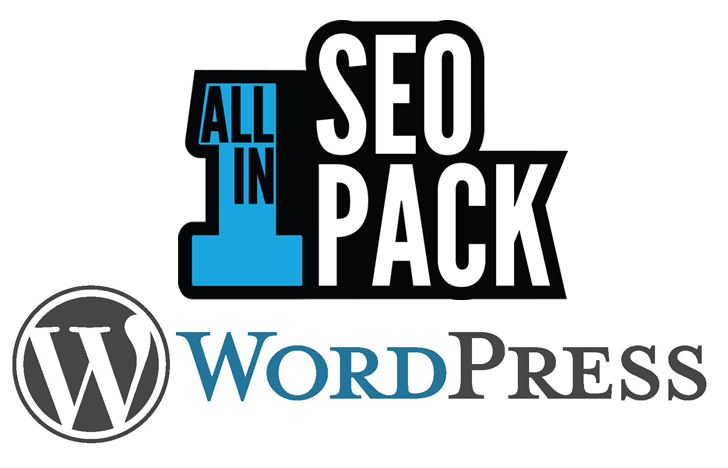متن زیرنویس قسمت نهم دوره آموزش سئوی وردپرس
حالا که ما افزونه All in One SEO رو نصب و فعال کردیم، اجازه بدید به پیکربندی اون بپردازیم. ما می تونیم بر روی افزونه All in One SEO در سایدبار کلیک کنیم تا کار خودمون رو آغاز کنیم. اینکار باعث میشه تنظیمات عمومی باز شن.
ممکنه در این قسمت خطایی در مورد قابل ایندکس نبودن محتوا توسط موتورهای جستجو مشاهده کنید. اگه چنین خطایی مشاهده کردید به این معنیه که وردپرس به موتورهای جستجو می گه سایت شما رو نادیده بگیرن. اگه در حال حاضر بر روی سایت آزمایشی کار می کنید، بسیار عالی هست. اما اگه این سایت، سایت اصلی شماست باید اون رو خاموش کنید.
این گزینه مخالف چیزی هست که سعی داریم در این دوره آموزشی انجام بدیم، می تونیم اینجا کلیک کنیم. شما می تونید از طریق بخش تنظیمات و سپس خواندن به این بخش دسترسی داشته باشید. ما به سمت پایین اسکرول می کنیم و می بینیم که این گزینه تیک نخورده بر روی ذخیره تنظیمات کلیک کنید و به کار خودتون ادامه بدید.
من می خوام این بنر رو کوچک تر کنم. در حال حاضر به اون نیازی نداریم حالا اجازه بدید تنظیمات رو بررسی کنیم. تنظیمات زیادی در اینجا وجود داره اما فعلا می خوایم چند مورد از اون رو بررسی کنیم که برای ما مهم هستن.
آدرس های Canonical بسیار مفیدن و باید به طور پیش فرض روشن باشن برخی از اوقات در وردپرس ممکنه محتوای یکسان از طریق آدرس های مختلف نشون داده بشن. با تعریف آدرس های Canonical در این بخش گوگل متوجه می شه که کدام نسخه اصلی هست، این گزینه از پنالتی محتوای تکراری هم جلوگیری می کنه. اگه می خواید اطلاعات بیشتری درباره Canonical به دست آورید، می تونید این ویدیو که درباره Canonical است رو ببینید. درباره اصطلاحات دیگری هم که در این دوره با اونا برخورد میکنین و معنیش رو نمیدونین، میتونین به واژه نامه سئو مراجعه کنید و اون کلمه یا عبارت رو جستجو کنید.
اما همین قدر بدونید که این تنظیم اساسا مهم است. این گزینه Schema.org هست که توصیه می کنم اون رو روشن بزارید از لحاظ فنی میکرو داده هایی که در Schema.org بیان می شن HTML های رسمی نیستند. بنابراین اگر صفحه شما از طریق تایید کننده اجرا بشه، اون رو تایید نخواهد کرد. اگه واقعا به کدهای معتبری نیاز دارید می تونید تیک این قسمت رو بردارید. اما من ترجیح می دم اطلاعات بیشتری به موتورهای جستجو بدم باز هم گزینه های بسیار زیادی در این صفحه وجود داره که پیشرفته هستند و بیشتر سایت ها نیازی به تغییر این گزینه ها ندارن.
اجازه بدید سری به بخش عنوان بزنیم، این بخش به ما اجازه می ده نحوه ایجاد عناوین صفحات رو پیکربندی کنیم. افزونه اطلاعاتی رو به عنوان صفحه ما اضافه می کنه و همین امر می تونه برای سئو بسیار مفید باشه. ما باید مطمئن شیم این گزینه فعاله و سپس به سایت خود بریم تا ببینیم قبل از انجام هر کاری عنوان صفحه ما چی هست.
این یکی از پست های وبلاگیه که ما در مورد پای کدوتنبل نوشتیم. اگر در مرورگر کروم Ctrl + U رو بزنیم این عنوانیه که موتورهای جستجو می بینن و اون رو به کاربران در صفحه نتایج جستجو نشان می دن. بنابراین کاربران پای کدوتنبل و سپس نام سایت رو مشاهده خواهند کرد. ما می تونیم اطلاعات بیشتری به اون اضافه کنیم که برای موتورهای جستجو و کاربرانمان مفید هست.
اجازه بدید دوباره به اینجا برگردیم من به سمت پایین اسکرول می کنم و به جای داشتن عنوان پست و عنوان وبلاگ می خوام عنوان دسته بندی رو اضافه کنم. کافیه این گزینه رو در این بخش کپی کنم، مکان هایی برای قرار دادن اون وجود داره. حالا می تونیم عنوان پست رو ببینیم که کاراکترها عنوان دسته بندی و سپس کاراکتر pipe و عنوان وبلاگ رو نشون میده.
به سمت پایین اسکرول می کنیم تا گزینه های خودمون رو ذخیره کنیم. من اینجا رو رفرش می کنم پای کدوتنبل، رسپی و اگر به اینجا بیاییم، موضوع یکسانی رو مشاهده خواهیم کرد. پای کدوتنبل، رسپی و طراحی کیک Topsy Turvy این گزینه برای کاربران و موتورهای جستجو بهتر هست.
در مجموعه فیلم های آموزش سئوی وردپرس (WordPress SEO) که زیرنویس فارسی آن توسط جی ادز تهیه شده است، ابتدا با اصول سئو و تنظیمات و پیکربندی اولیه سایت وردپرسی آشنا میشویم. سپس دو افزونه مهم برای سئو (All in One SEO Pack و Yoast SEO) و تنظیمات حرفهای سئو در این افزونهها را همراه با جزئیات فرا میگیریم. در نهایت این دوره آموزش سئو برای وردپرس به شما کمک میکند تا پستهای سایت وردپرسی خود را برای موتورهای جستجو بهینه سازی کنید.